Como apontar domínio para StayCloud (Configurando Nameservers) #
Aprenda Como apontar domínio para StayCloud usando os nameservers (DNS) corretos. Siga o passo a passo para Configurando Nameservers no painel do cliente.
Neste Guia Rápido: #
- Passo 1: Acessando o Painel StayCloud
- Passo 2: Obtendo Informações do Servidor (Nameservers)
- Passo 3: Configurando Nameservers no Gerenciador de Domínio
- Passo 4: Aguarde a Propagação do Domínio
Para que seu site funcione corretamente, é essencial saber **Como apontar domínio para StayCloud**. Esse processo é também conhecido como “apontamento de DNS” ou, mais tecnicamente, **”Configurando Nameservers”**.
Ele direciona o tráfego do seu domínio (ex: `seusite.com.br`) para o servidor onde seu site está hospedado.
Este tutorial irá guiá-lo pelo processo de encontrar seus Nameservers (DNS) exclusivos da StayCloud. Em seguida, mostraremos como inseri-los no painel onde você registrou seu domínio (como Registro.br, GoDaddy, HostGator, etc.). Siga os passos abaixo para garantir que seu site fique online rapidamente.
Passo 1: Acessando o Painel StayCloud #
O primeiro passo para **Como apontar domínio para StayCloud** é localizar as informações do seu servidor dentro do seu painel de cliente.
- Acesse seu painel StayCloud.
- Clique em “Stay Panel”.
- Na tela “Meus Produtos/Serviços”, localize o plano de hospedagem ao qual seu domínio será conectado e clique em “Gerenciar” no produto desejado.
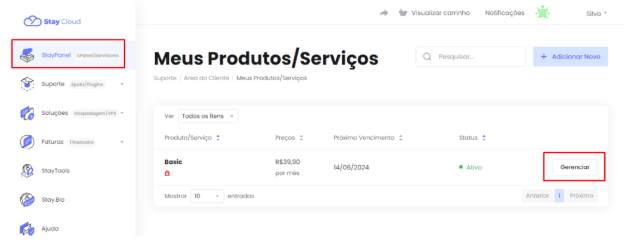
Passo 2: Obtendo Informações do Servidor (Nameservers) #
Dentro do painel de gerenciamento do seu produto, você encontrará as informações vitais para o apontamento de DNS.
- Desça a página do StayPanel até encontrar a aba “Informações do Servidor”.
- Copie os dois (ou mais) nameservers informados na página. Eles serão parecidos com `ns1.staycloud.com.br` e `ns2.staycloud.com.br`.
- Guarde-os em um bloco de notas.
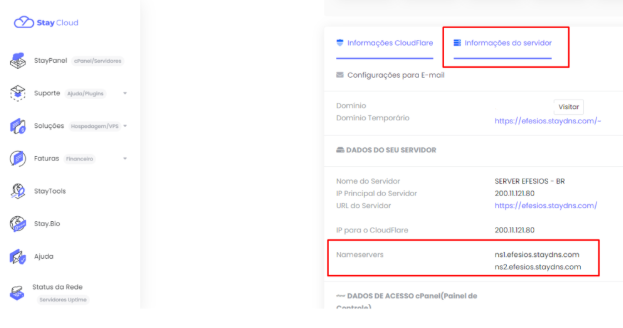
Passo 3: Configurando Nameservers no Gerenciador de Domínio #
Esta etapa é a parte principal de **Configurando Nameservers**. Ela é realizada **fora** do painel StayCloud, no local onde você comprou (registrou) seu domínio (Registro.br, GoDaddy, HostGator, etc.).
- Acesse seu gerenciador de domínio (Ex: Registro.br).
- Procure a opção de gerenciamento de DNS ou “Nameservers” (Servidores de Nomes).
- Clique em “Alterar” ou “Editar Nameservers”.
- Apague os nameservers antigos.
- Cole os nameservers da StayCloud que você copiou no Passo 2, geralmente nas posições NS1 (Servidor 1) e NS2 (Servidor 2).
- Confirme a alteração.
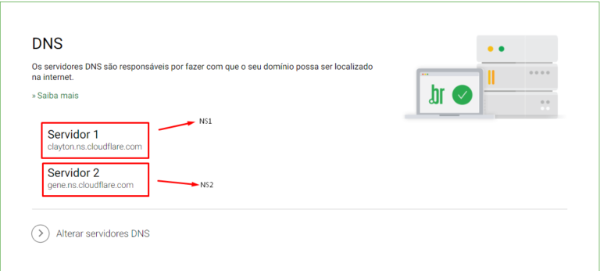
Passo 4: Aguarde a Propagação do Domínio #
O processo de **Como apontar domínio para StayCloud** não é instantâneo. Ele requer um tempo chamado “propagação de DNS” após a etapa de **Configurando Nameservers**.
- Após alterar os nameservers, você deve aguardar o tempo de propagação padrão da internet.
- Isso pode levar de alguns minutos até 24 horas (em casos raros, 48 horas).
- Durante esse período, seu site pode ficar instável ou inacessível, o que é normal.
- Você pode verificar o status da propagação usando uma ferramenta online como o DNS Checker (Link Externo). Insira seu domínio e selecione “NS” para ver se os servidores StayCloud já estão aparecendo globalmente.
Conclusão #
Depois desses passos, seu domínio estará apontado diretamente para os servidores da StayCloud. Assim que a propagação for concluída, seu site, e-mails e outros serviços configurados na sua hospedagem StayCloud começarão a funcionar.